Guide de dépannage : l'ordinateur portable ne s'allume pas mais le voyant d'alimentation clignote
2 minute. lis
Publié le
Lisez notre page de divulgation pour savoir comment vous pouvez aider MSPoweruser à soutenir l'équipe éditoriale En savoir plus
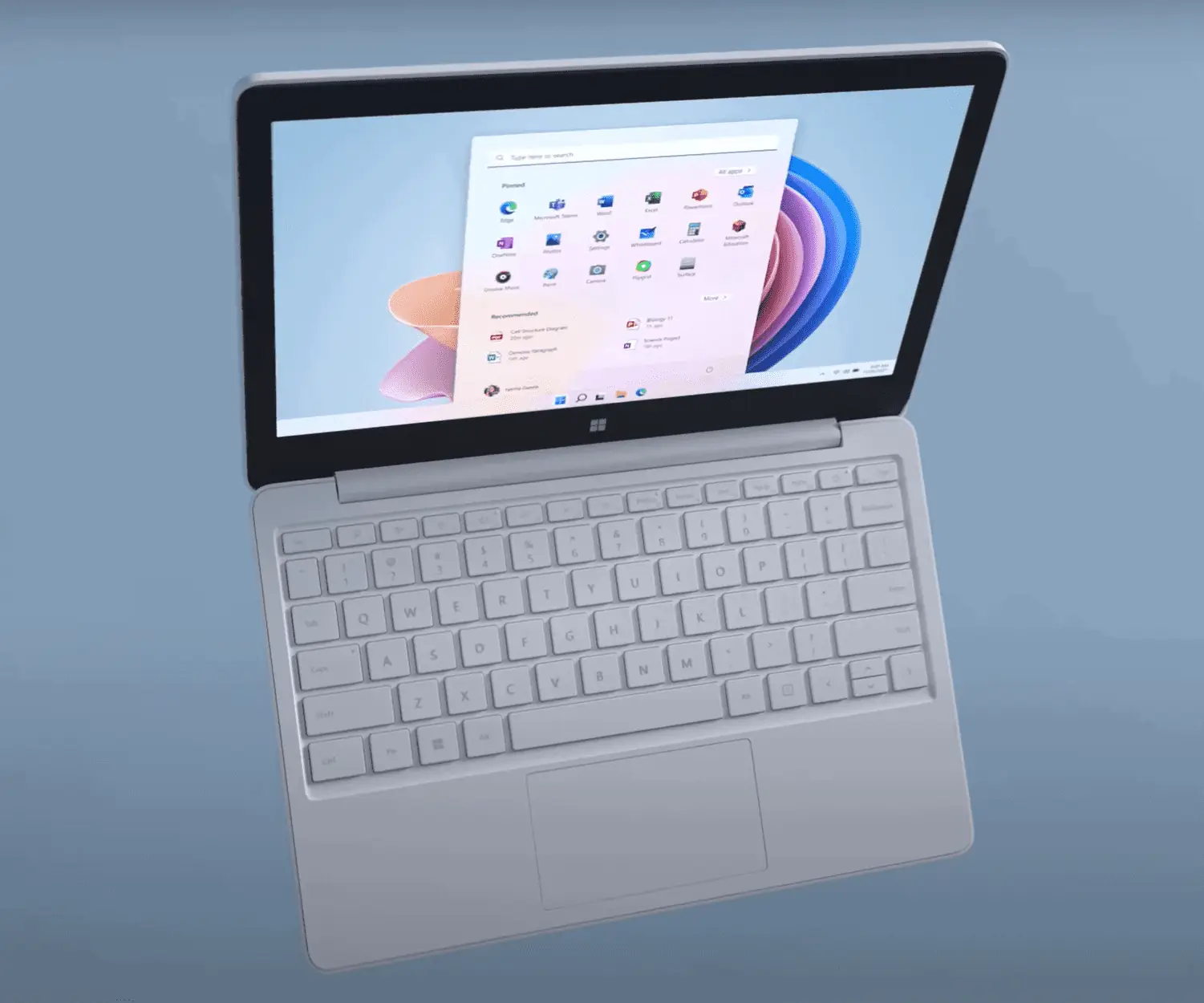
C'est une situation courante et frustrante : votre ordinateur portable ne s'allume pas mais le voyant d'alimentation clignote. Vous avez l'impression que votre ordinateur portable vous envoie un signal mitigé ; d'une part, le voyant clignotant indique qu'il est alimenté, mais d'autre part, il ne répond pas. Ce problème peut être dû à divers facteurs allant d'un problème mineur de batterie à de graves pannes matérielles. D'après une étude de 2019 enquête Selon Rescuecom, les problèmes matériels représentent 40 % de toutes les réparations informatiques. Vous n’êtes donc pas seul à être confronté à ce problème. Dans ce guide, je vais vous expliquer quelques étapes pour dépanner et, espérons-le, remettre votre ordinateur portable en marche.
- Hard Reset:
- Déconnectez tous les périphériques, comme les périphériques USB et les cartes SD.
- Débranchez le cordon d'alimentation et retirez la batterie si possible.
- Maintenez le bouton d'alimentation enfoncé pendant 15 à 20 secondes.
- Rebranchez l'alimentation, insérez la batterie et essayez d'allumer l'ordinateur portable.
- Vérifier les sources d'alimentation:
- Assurez-vous que la prise de courant fonctionne en la testant avec un autre appareil.
- Vérifiez tout dommage aux câbles d’alimentation ou aux adaptateurs.
- Si vous utilisez une station d'accueil, connectez le cordon d'alimentation directement à l'ordinateur portable.
- Inspecter la batterie et l’alimentation:
- Si la batterie est amovible, retirez-la et vérifiez tout dommage physique.
- Remplacez la batterie ou utilisez un autre adaptateur secteur si disponible pour exclure tout matériel défectueux.
- Examiner la mémoire (RAM) et le disque dur:
- Réinstallez les modules de RAM et le disque dur.
- Si vous êtes à l'aise, essayez de démarrer avec une clé RAM à la fois pour rechercher une mémoire éventuellement défectueuse.
- Codes d'erreur des voyants:
- Certains ordinateurs portables ont des voyants clignotants comme codes d'erreur. Reportez-vous au manuel de votre ordinateur portable pour décoder le motif clignotant.
- Réinitialisation du BIOS:
- Si cela vous convient, essayez une réinitialisation du BIOS, mais soyez prudent car des paramètres incorrects du BIOS peuvent entraîner d'autres problèmes.
- Chercher de l'aide professionnelle:
- Si l'ordinateur portable ne s'allume toujours pas, il est sage de consulter un technicien professionnel.
- Envisagez le remplacement du matériel:
- Si un composant matériel spécifique est identifié comme coupable, envisagez de le remplacer pour restaurer les fonctionnalités de votre ordinateur portable.
- Maintenir des sauvegardes régulières:
- Ce scénario souligne l'importance de sauvegardes régulières des données pour éviter toute perte de données en cas de panne matérielle.







